Jeśli korzystasz z systemu Debian Linux, możesz pobierać pakiety w formacie DEB z Internetu, aby zainstalować potrzebne oprogramowanie. Podobnie jak w przypadku Ubuntu, programiści związani z Debianem często nie instalują dedykowanych repozytoriów, lecz udostępniają użytkownikom pakiety do pobrania i instalacji.
Większość dostępnych online pakietów DEB można bez problemu zainstalować na Debianie, a następnie działają one poprawnie. Zdarza się jednak, że niektóre z tych pakietów przez długi czas nie są aktualizowane, co może prowadzić do problemów z uszkodzonymi pakietami w systemie Debian.
Ważna uwaga: w tym przewodniku skupimy się na metodach radzenia sobie z uszkodzonymi pakietami w systemie Debian Linux. Jeśli korzystasz z Linux Mint Debian Edition, MX Linux, BunsenLABs Linux lub innego systemu operacyjnego opartego na Debianie, informacje te również będą dla Ciebie pomocne!
Instalacja menedżera pakietów Synaptic
Głównym graficznym narzędziem do instalacji oprogramowania w Debianie jest menedżer pakietów Synaptic. Jednym z powodów, dla których Synaptic jest często preinstalowany w różnych wersjach Debiana, jest jego funkcjonalność, która ułatwia użytkownikom naprawę problemów z uszkodzonymi pakietami.
W większości wydań Synaptic jest domyślnie zainstalowany. Może się jednak zdarzyć, że w Twojej wersji Debiana (szczególnie w pochodnych) nie będzie go w zestawie. Dlatego najpierw omówimy, jak zainstalować to oprogramowanie, zanim przejdziemy do jego użycia w celu naprawy uszkodzonych pakietów.
Aby zainstalować menedżera pakietów Synaptic w Debianie, otwórz terminal, używając kombinacji klawiszy Ctrl + Alt + T lub Ctrl + Shift + T. Następnie wprowadź poniższe polecenia, aby zainstalować go za pomocą Apt lub Apt-get.
Na początek uruchom polecenia aktualizacji, aby upewnić się, że wszystkie oczekujące poprawki są zainstalowane:
sudo apt update sudo apt upgrade
Jeśli Twoja wersja Debiana nie obsługuje Apt, spróbuj użyć Apt-get:
sudo apt-get update sudo apt-get upgrade
Następnie zainstaluj Synaptic, korzystając z poniższego polecenia:
sudo apt install synaptic -y
Jeżeli w Twojej wersji Debiana nie ma Apt, użyj polecenia:
sudo apt-get install synaptic -y
Alternatywnie, jeśli nie preferujesz terminala, możesz otworzyć Gnome Software lub KDE Discover, zaktualizować system za pomocą ich wbudowanych mechanizmów aktualizacji, a następnie wpisać „synaptic”, kliknąć „Instaluj” i uruchomić program w ten sposób.
Wyszukiwanie uszkodzonych pakietów w Debianie przy użyciu Synaptic
Aby znaleźć uszkodzone pakiety w Debianie za pomocą Synaptic, uruchom program i podaj hasło użytkownika, aby uzyskać do niego dostęp.
Jeśli Twój system Debian nie obsługuje sudo, spróbuj uruchomić go za pomocą następującego polecenia:
su - synaptic
Po otwarciu menedżera pakietów Synaptic, kliknij niebieską ikonę wyszukiwania, aby otworzyć pole wyszukiwania. Wprowadź nazwę pakietu (lub pakietów), które podejrzewasz o uszkodzenie, a następnie naciśnij „szukaj”.
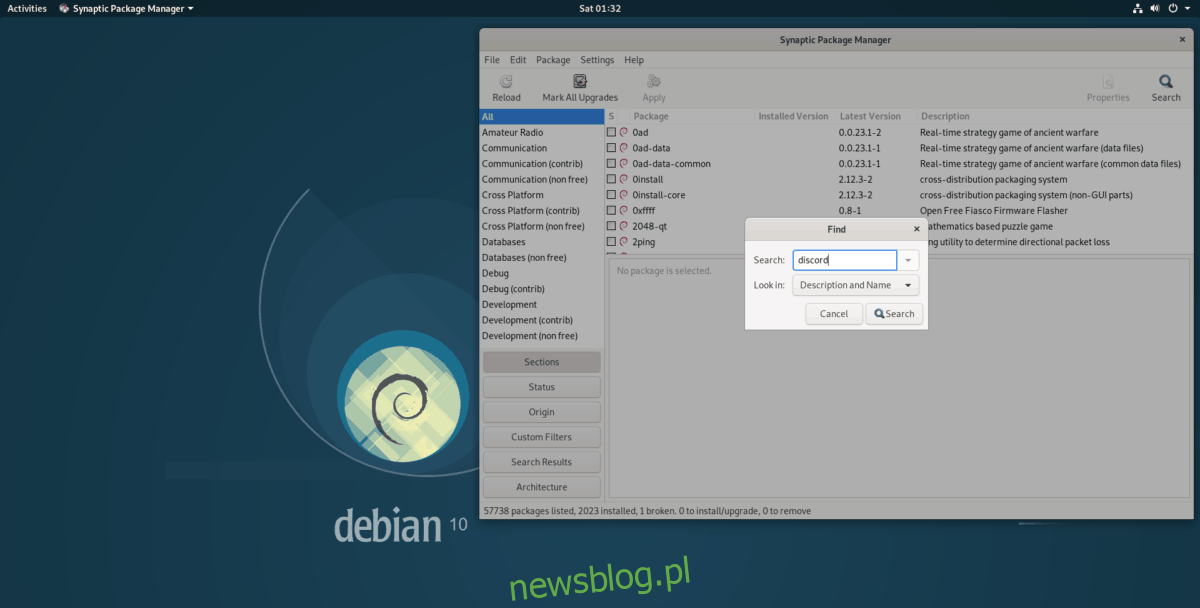
W wynikach wyszukiwania zwróć uwagę na lewy pasek boczny Synaptic. Obok uszkodzonych pakietów powinien pojawić się czerwony kwadrat.
Sortowanie według uszkodzonych pakietów
W systemie Debian może być wiele uszkodzonych pakietów, które trudno zidentyfikować, jeśli nie znasz ich dokładnych nazw. Na szczęście Synaptic umożliwia sortowanie pakietów według statusu, w tym według „uszkodzonych”.
Aby odfiltrować uszkodzone pakiety, przejdź do lewego dolnego rogu aplikacji i kliknij przycisk oznaczony jako „Filtry niestandardowe”. W sekcji filtrów znajdź „Zepsuty” i zaznacz go.
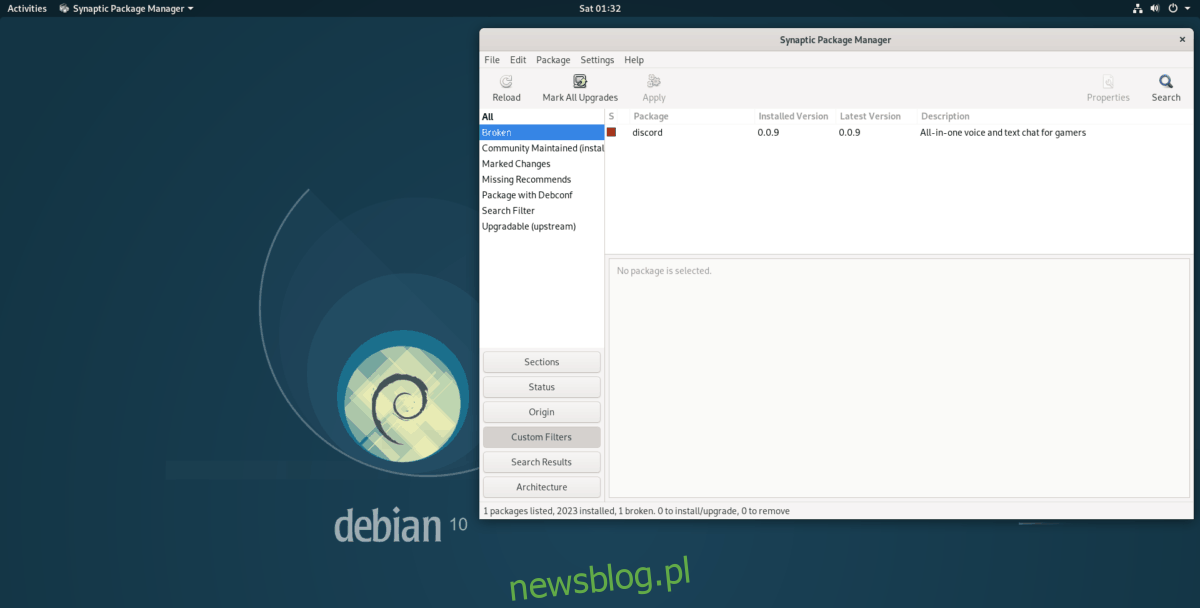
Wybór filtru „Zepsuty” w Synaptic automatycznie wyświetli wszystkie uszkodzone pakiety zainstalowane na Twoim systemie Debian Linux.
Naprawa uszkodzonych pakietów w Synaptic
Aby usunąć uszkodzone pakiety w Synaptic, upewnij się, że aplikacja jest otwarta i że pakiety są posortowane według statusu lub że już je wyszukiwałeś. Następnie znajdź przycisk „Edycja” w górnej części aplikacji i kliknij go.
W menu „Edycja” znajdź opcję „Napraw uszkodzone pakiety” i wybierz ją. Po dokonaniu wyboru Synaptic automatycznie przypisze odpowiednie poprawki do wszystkich uszkodzonych pakietów, takie jak ich usunięcie lub zainstalowanie brakujących plików. Na koniec kliknij przycisk „Zastosuj”, aby wdrożyć poprawki.
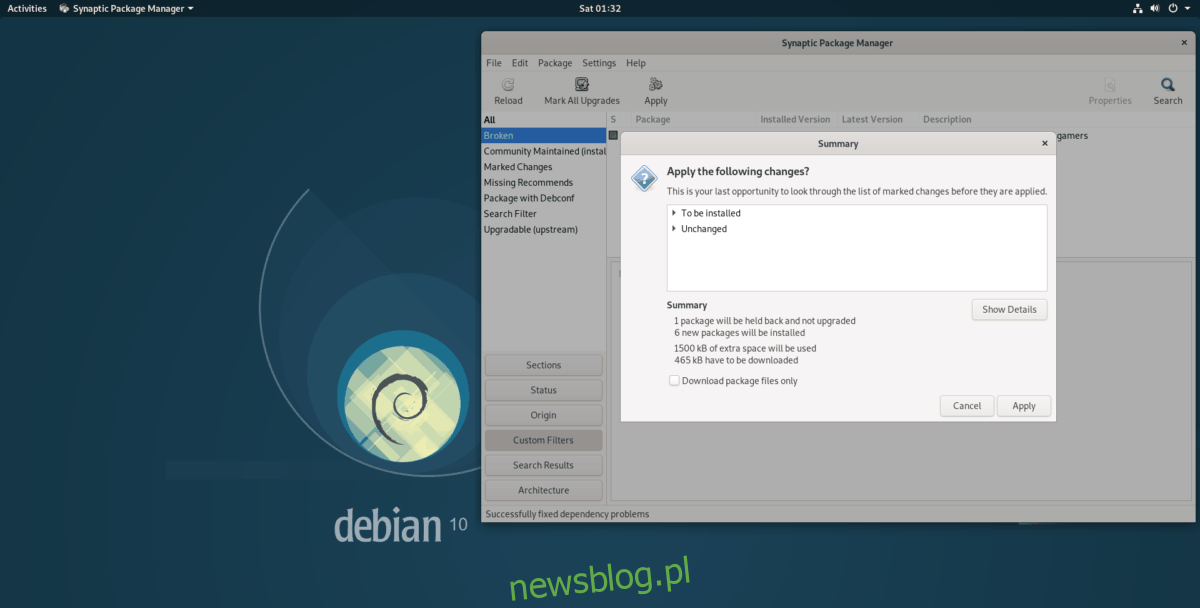
Po zakończeniu procesu naprawy uszkodzonych pakietów przez Synaptic, zamknij aplikację, a wszystko powinno działać poprawnie!
newsblog.pl
Maciej – redaktor, pasjonat technologii i samozwańczy pogromca błędów w systemie Windows. Zna Linuxa lepiej niż własną lodówkę, a kawa to jego główne źródło zasilania. Pisze, testuje, naprawia – i czasem nawet wyłącza i włącza ponownie. W wolnych chwilach udaje, że odpoczywa, ale i tak kończy z laptopem na kolanach.